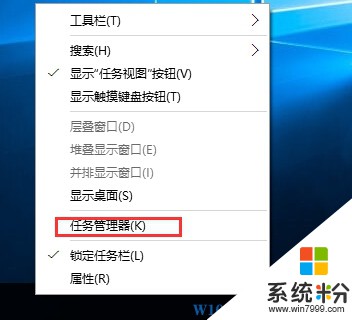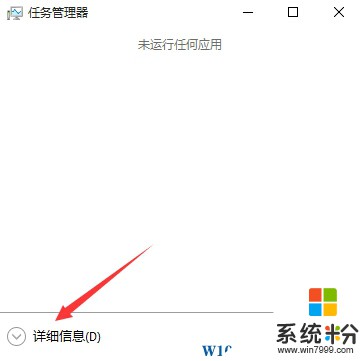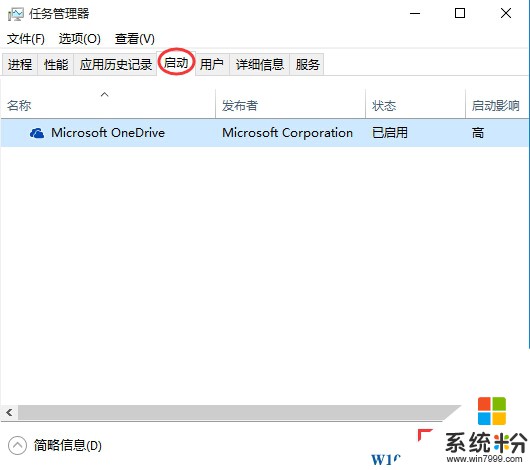大家都知道,如果隨機啟動的軟件越多,那麼係統啟動的速度則會越慢,當然Win10係統也一樣,所以有時我們必須對啟動項進行管理,對一些不必要開機啟動的項目進行禁用/清除。那麼在Win10中如何操作呢?下麵小編就簡單的講一下方法。
具體操作如下:
1、右鍵點擊任務欄啟動“任務管理器”;(win10 Th2後菜單變成了黑色)
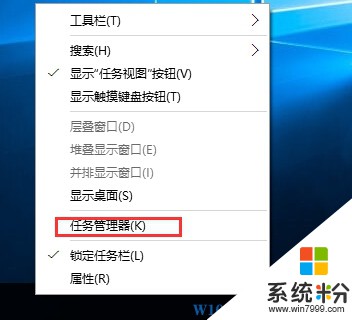
2、打開任務管理器後,如果是首次打開,我們先需要點擊一下“詳細信息”才可以顯示完整;
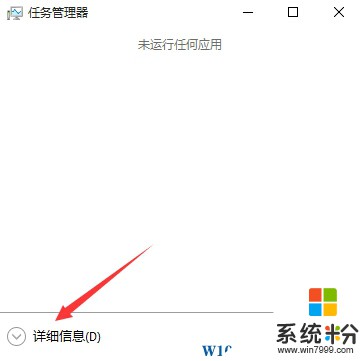
3、然後在“啟動”選項卡中,找到你想禁用的啟動項選擇後點擊“禁用”按鈕即可。(啟動項也可以使用msconfig 然後進入到啟藶管理,效果一樣)
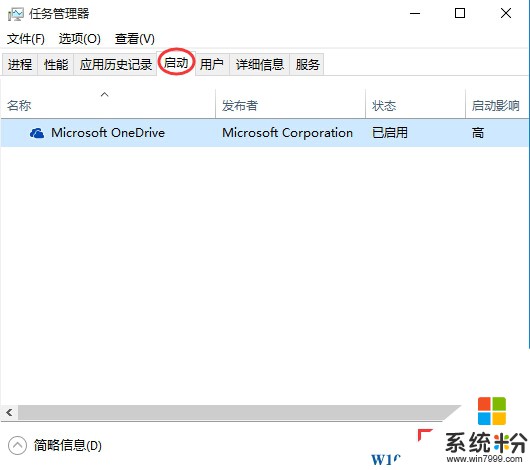
以上就是Win10係統管理及禁用啟動項的方法,啟動項過多會拖慢開機速度,這個維護好係統的必要知識哦。